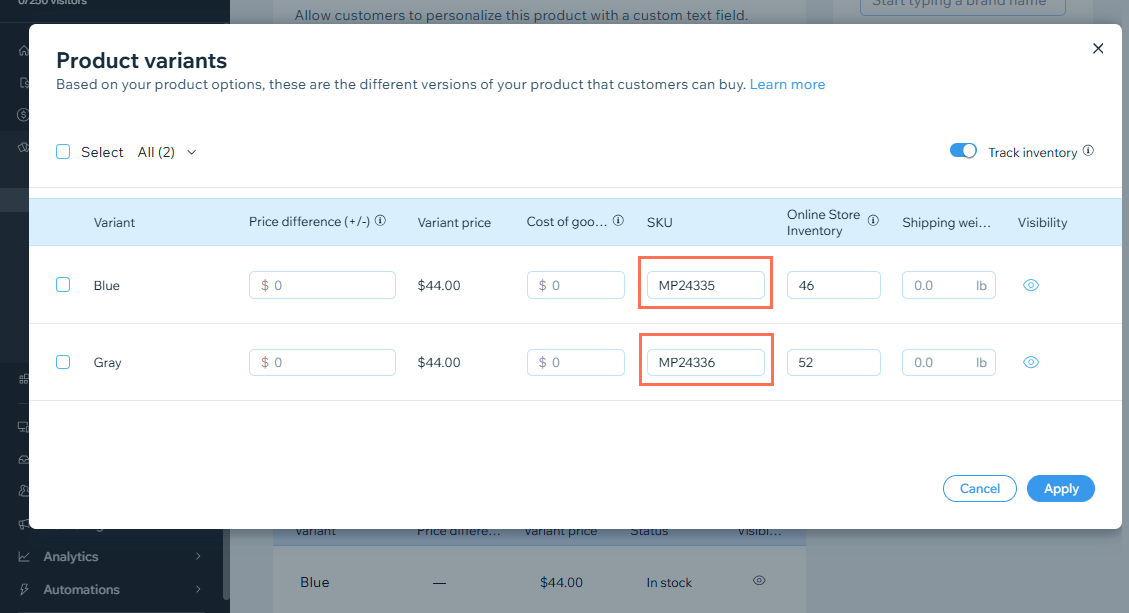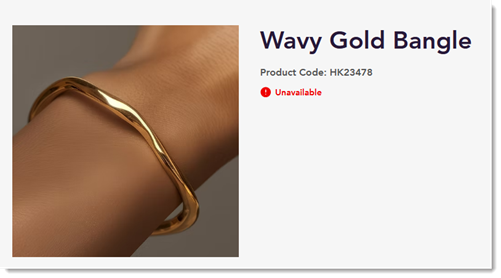Wix Stores: SparkLayer für den Großhandel
7 min
In diesem Artikel
- Schritt 1 | Deinen Shop vorbereiten
- Schritt 2 | Die SparkLayer-App hinzufügen
- Schritt 3 | Deine B2B-Preisgestaltung einrichten
- Schritt 4 | Kundengruppen erstellen
- Schritt 5 | Deine B2B-Kontakte einrichten
- Schritt 6 | Einstellungen testen & mit dem Verkauf loslegen
- Häufig gestellte Fragen (FAQs)
Mit SparkLayer kommt leistungsstarke B2B-Funktionalität in deinen Wix Store. Diese App macht dein Unternehmen sowohl für Einzel- als auch für Großhandelskunden attraktiv. B2B-Großhandelskunden können sich anmelden, Bestellungen aufgeben und ihre Konten nahtlos verwalten. Sowohl Groß- als auch Einzelhandelskunden profitieren von einem maßgeschneiderten Einkaufserlebnis mit einzigartiger Preisgestaltung, Zahlungsoptionen und weiteren auf sie zugeschnittenen Funktionen.
Sieh dir dieses Video an, um mehr darüber zu erfahren, wie du mit Hilfe von SparkLayer dein bestehendes Einzelhandelsunternehmen in einen leistungsstarken B2B-Shop verwandeln kannst.
Erfahre hier mehr über die aktuellen Einschränkungen für die Verwendung von SparkLayer bei Wix
Schritt 1 | Deinen Shop vorbereiten
Damit du SparkLayer in deinem Wix Store verwenden kannst, müssen zusätzlich zur Standardeinrichtung, die für einen funktionierenden Shop erforderlich ist, bestimmte Einstellungen vorgenommen werden (z. B. das Verknüpfen einer Zahlungsmethode).
Um deinen Shop vorzubereiten:
- Füge allen Produkten oder Produktvarianten eine eindeutige Artikelnummer hinzu (die Anleitung dazu findest du in den FAQs unten):
Wichtig: Für den B2B-Verkauf benötigst du unbedingt eindeutige Artikelnummern für jedes Produkt und jede Variante. - Du benötigst einen Mitgliederbereich für deine Website. Falls du ihn entfernt hast, füge den Mitgliederbereich zu deiner Website hinzu.
- Achte darauf, eine Zahlungsmethode zu verknüpfen.
- Richte eine oder mehrere Versandregelungen ein.
Schritt 2 | Die SparkLayer-App hinzufügen
Jetzt ist dein Shop fertig eingerichtet und du kannst die SparkLayer-App hinzufügen.
Website-Verwaltung
Wix Editor
Studio Editor
- Öffne die SparkLayer-App im App-Markt von Wix .
- Klicke auf Zur Website hinzufügen.
- Erstelle ein Konto bei SparkLayer (oder melde dich an, wenn du bereits eines hast).
Hinweis: Merke dir genau, mit welcher E-Mail-Adresse du dich angemeldet hast. - Akzeptiere in Wix den Abrechnungsplan, um deine kostenlose Testphase zu starten.
Hinweis:
Sobald du die App installiert hast, synchronisiert SparkLayer automatisch deine Produkt- und Kundeninformationen.
Schritt 3 | Deine B2B-Preisgestaltung einrichten
Öffne als Nächstes SparkLayer und beginne mit den Einstellungen für deine B2B-Preisgestaltung. Wenn du dich dafür entscheidest, mehrere Kundengruppen einzurichten, kannst du für jede Kundengruppe eine separate Preisgestaltung einrichten.
Um deine Preisgestaltung einzurichten:
- Öffne Apps verwalten in deiner Website-Verwaltung.
- Klicke neben der SparkLayer B2B & Großhandels-App auf Öffnen.
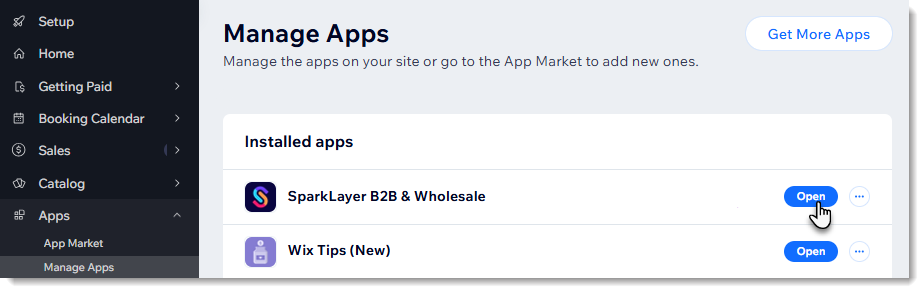
- Klicke auf Website-Verwaltung öffnen, um die Preisgestaltung einzurichten.
Tipp:
SparkLayer hat manuelle, automatische und integrierte Preisoptionen im Angebot. Erfahre hier mehr über die Preisgestaltung bei SparkLayer.
Schritt 4 | Kundengruppen erstellen
Du musst in SparkLayer mindestens eine Kundengruppe erstellen, um im Großhandel tätig zu werden. Anschließend hast du die Möglichkeit, zusätzliche Kundengruppen zu erstellen, zum Beispiel Gruppen für Neu- oder VIP-Kunden. So hast du die Möglichkeit, verschiedenen Kundengruppen eine unterschiedliche Preisgestaltung, abweichende Zahlungsmethoden und mehr anzubieten.
Hinweise:
- Jeder B2B-Kunden benötigt ein „B2B“-Label.
- Wenn du zusätzliche Kundengruppen eingerichtet hast, erstelle in Schritt 5 zusätzliche Labels für diese. Du kannst deinen Label-Text frei wählen.

Schritt 5 | Deine B2B-Kontakte einrichten
Damit deine Website B2B-Kunden erkennen kann, müssen sie in deiner Kontaktliste von Wix aufgeführt sein. Darüber hinaus brauchen alle B2B-Kunden ihr individuelles B2B-Label und müssen Website-Mitglieder sein. Du kannst Kontakte entweder manuell zur Kontaktseite in deiner Website-Verwaltung von Wix hinzufügen oder eine Kontaktliste importieren.

Um B2B-Kontakte einzurichten:
- Füge deine Kunden zu Wix Contacts hinzu:
Hinweis: Achte darauf, dass du alle Adressfelder ausgefüllt hast.- Füge Kontakte manuell hinzu
- Du kannst Kontakt mithilfe einer CSV-Datei oder von [Gmail] aus importieren.
- Erstelle ein B2B-Label.
- (Optional) Erstelle zusätzliche Labels, eines für jede Kundengruppe (wenn du mehr als eine Gruppe erstellt hast).
- Weise allen B2B-Kunden ihr jeweiliges Label zu.
- Lege den Kontakt als Mitglied fest.
Hinweise:
- Klicke unten auf eine der FAQs, um mehr über das Erstellen und Zuweisen von Labels zu erfahren.
- Kundenadressen werden einmal synchronisiert, wenn einem Kontakt von Wix zum ersten Mal ein B2B-Label zugewiesen wird. Wenn du zusätzliche Kontakte hinzufügst oder vorhandene Kontakte bearbeitest, musst du deine Änderungen manuell in SparkLayer aktualisieren.
- Du kannst das Adressbuch von SparkLayer verwenden, um im Bereich „Mein Konto“ Adressen hinzuzufügen und zu bearbeiten.
Schritt 6 | Einstellungen testen & mit dem Verkauf loslegen
Bevor du live gehst, empfehlen wir dir, die Abläufe zu testen. So kannst du sicher sein, dass alles reibungslos funktioniert. Verwende die Checkliste für den Launch von SparkLayer, um zu überprüfen, ob dein Shop bereit ist.
Nach dem Test können sich Großhandelskunden anmelden und Käufe tätigen.

Häufig gestellte Fragen (FAQs)
Klicke unten auf eine Frage, um mehr über SparkLayer und Wix Stores zu erfahren.
Wie kann SparkLayer mich beim Einrichten unterstützen?
Wie kann ich ein Label erstellen und es meinen Großhandelskunden zuweisen?
Wie kann ich Artikelnummern zu meinen Produkten und Varianten hinzufügen?
Kann ich verschiedenen B2B-Kunden unterschiedliche Preisoptionen anbieten?
Welche Zahlungsmethoden können meine Kunden beim Checkout auswählen?
Wie können meine Kunden ihre Kaufhistorie einsehen?
Können Vertriebsmitarbeiter Bestellungen im Namen von Kunden aufgeben?
Wie kann ich Produkte entweder ausschließlich für Einzelhandels- oder ausschließlich für Großhandelskunden anzeigen?
Wie kann ich Produkte für bestimmte Gruppen einschränken?
Wie lade ich meine Großhandelskunden zu meiner Website ein?